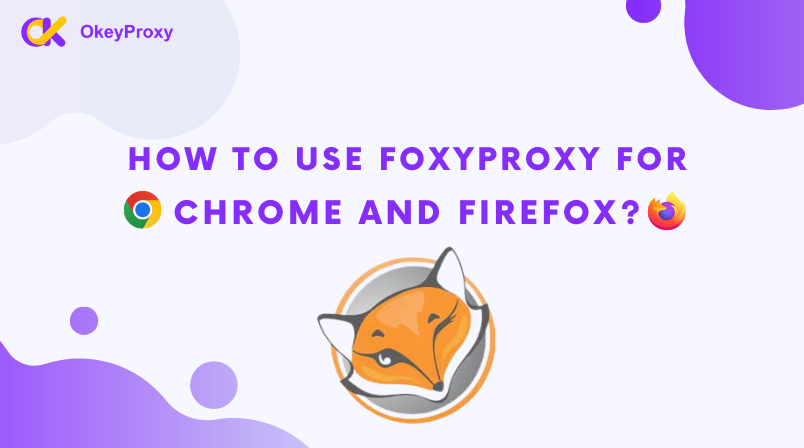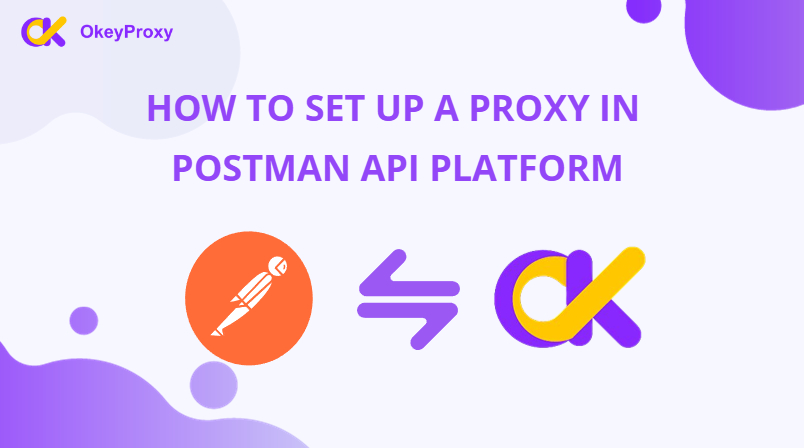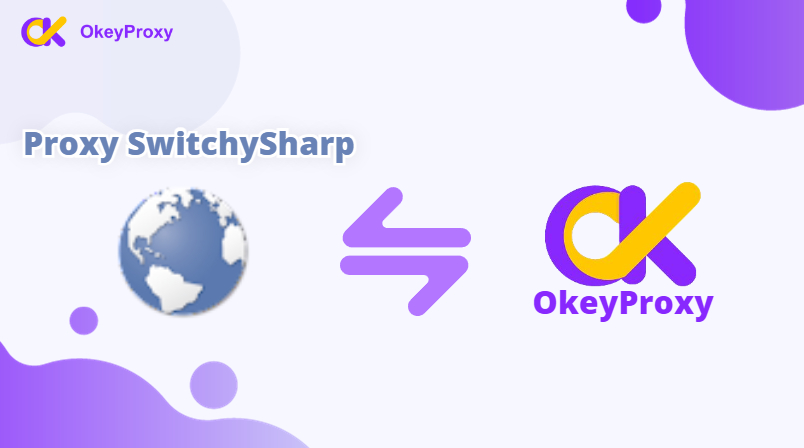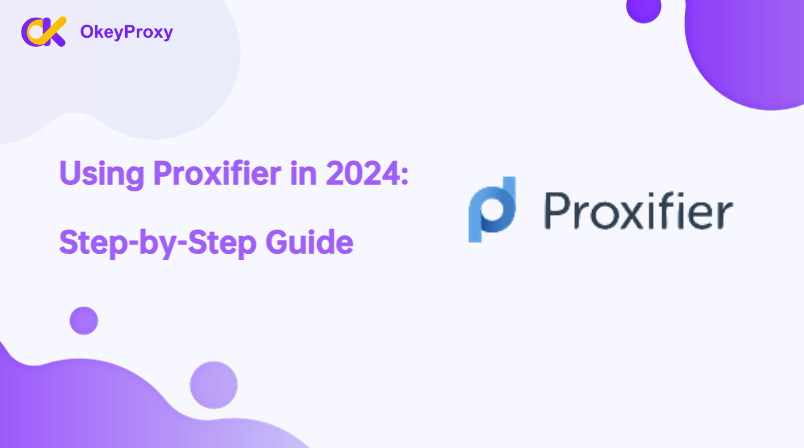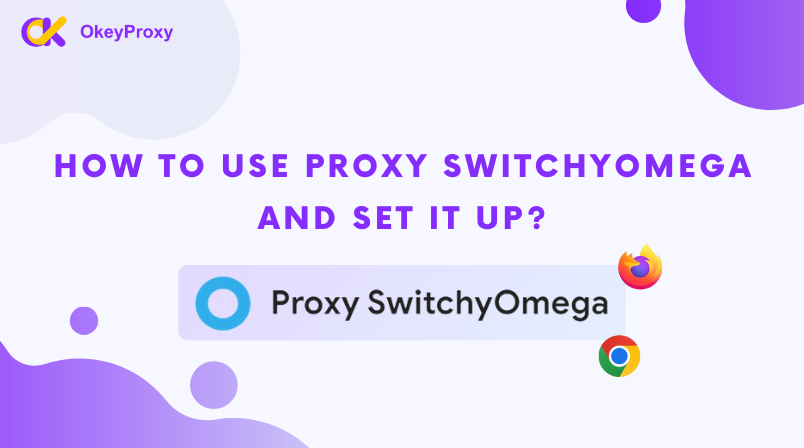プロキシエコシステムには、プロキシ設定を簡単に扱うことができる便利なユーティリティが大量にある。これらのユーティリティの素晴らしい例はプロキシ管理ツールで、FoxyProxyはこのツールセットで最も人気のある選択です。
この記事は、FoxyProxy拡張機能の機能と特徴、FoxyProxyのダウンロード、FoxyProxy ChromeとFirefoxの使い方を理解するのに役立ちます。
FoxyProxyとは?
FoxyProxyは、Google Chrome、Mozilla Firefox、Microsoft Edge、およびその他のChromiumベースのブラウザ用の拡張機能として利用可能な高度なプロキシ管理ツールです。プロキシを頻繁に使用する開発者、IT専門家、プライバシーに敏感な個人によって広く使用されています。複数のプロキシを管理したり切り替えたりする作業を簡素化し、オンラインのプライバシーとセキュリティを優先する人々にとって貴重なツールとなっています。
FoxyProxyは Sフェ 使用方法?
もちろん、安全に使用できます。セキュリティや詐欺事件は報告されていない。同社は2006年に設立され、それ以来、その人気とサービス数は成長し続けています。彼らは透明性を大切にしている。そのため、FoxyProxyのウェブサイトでは、FoxyProxyの背後にあるチームについてのより多くの有用な情報を見つけることができる。その上、それがどのように安全であるかを知らせるのに役立つ無数のレビューがオンラインにあります。しかし、自分で調べて、自分の経験を信じたほうがいい。そして、我々はあなたをお勧めします オッケープロキシー を、その総合的なパフォーマンスで最高のプロキシ・プロバイダーとして選出した。
どのようなメリットがあるか フォクシープロキシ オファー?
プロキシを使用するプロセスを可能な限りシームレスにするために設計された機能が満載です。主な機能をいくつか紹介しよう:
1.パターンベースのプロキシ切り替え:この機能により、アクセスするURLのパターンを定義できる。そして、異なるパターンに異なるプロキシを割り当てることができます。その結果、URLにアクセスすると、事前に定義したパターンに基づいて、適切なプロキシを経由してトラフィックが自動的にルーティングされます。
2.複数プロキシのサポート:複数のプロキシをサポートしており、簡単に切り替えることができます。数回クリックするだけで、プロキシを追加、削除、有効化、無効化できます。
3.色分け:異なるプロキシやパターンを素早く識別できるよう、色分けがされています。異なるプロキシやパターンに異なる色を割り当てて、識別しやすくすることができます。
4.設定のインポートとエクスポート:この機能により、設定をインポートおよびエクスポートすることができます。複数のデバイスで同じ設定を使用したり、他の人と設定を共有する必要がある場合に特に便利です。
5.ロギング:それはあなたのすべてのプロキシの活動の詳細なログを提供します。この機能は、デバッグと追跡の目的のために有益です。
6.プロキシ自動設定(PAC)ファイル:現在のプロキシ設定に基づいてPACファイルを生成することができます。この機能により、異なるブラウザやデバイス間で同じ設定を使用することができます。
推奨される代理サプライヤー オッケープロキシー - 200以上の国から150M以上の居住プロキシを持つトップ5のSocks5プロキシプロバイダ。 レジデンシャル・プロキシーの1GB無料トライアルを今すぐご利用ください。!
Youtubeビデオチュートリアル は以下の通り:
FoxyProxyの使い方 クローム用?
FoxyProxyを使い始めるには、ブラウザに拡張機能をインストールする必要があります。セットアップ方法をステップバイステップで説明します:
ステップ1:拡張機能をダウンロードしてインストールしてください。
まずChromeウェブストアにアクセスし、FoxyProxyを検索します。ブラウザに追加」ボタンをクリックして拡張機能をインストールします。
https://chromewebstore.google.com/detail/foxyproxy/gcknhkkoolaabfmlnjonogaaifnjlfnp
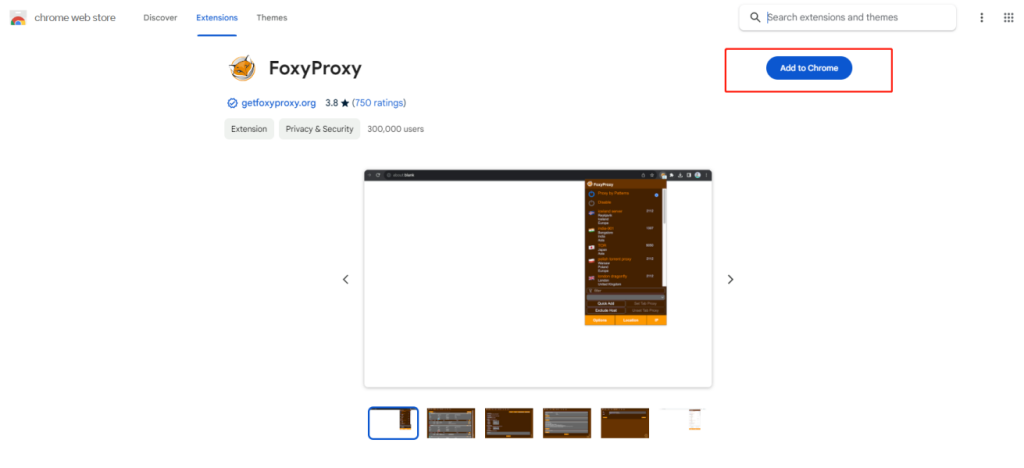
インストールが完了したら、右上のメニューにある小さなアイコンをクリックし、「オプション」をクリックします。新しいウィンドウが開きます。
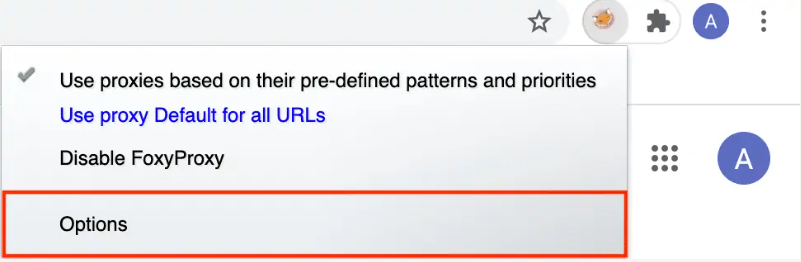
ステップ2:プロキシを追加します。Proxies'タブで'Add New Proxy'をクリックする。手動設定に慣れていないと、このメニューは少し難しく見えるかもしれませんが、使い方はとても簡単なので心配しないでください。
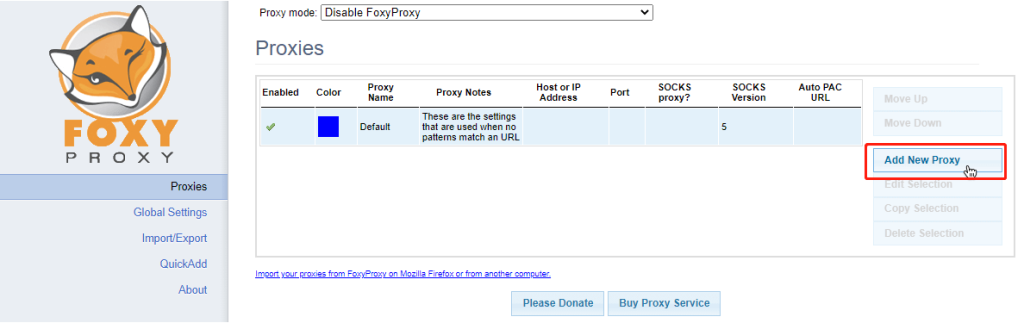
ここでは、IPアドレスとポート番号を含むプロキシサーバーの詳細を入力する必要があります。簡単に識別できるように、このプロキシに好みの色を割り当てることもできます。

ステップ3:プロキシの詳細]タブで[手動プロキシ設定]を選択し、プロキシサーバー情報を入力します。
自動プロキシ設定URLは、学校や職場のネットワークで管理されている場合に便利です。これは、あなたが何もしなくてもプロキシサーバーを設定します。
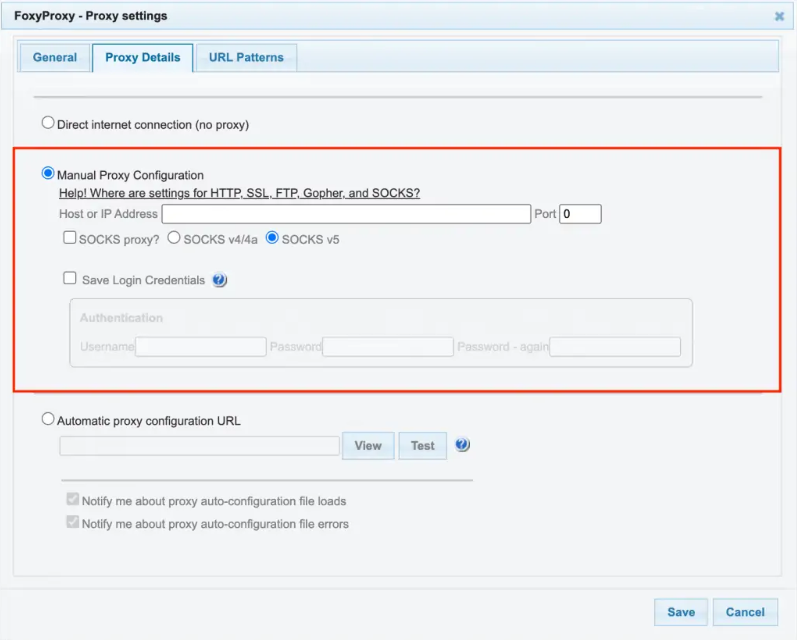
ステップ4:パターンの定義URL Patterns」タブに移動し、「Add New Patterns」をクリックする。このセクションでは、特定のプロキシを経由させたいURLのパターンを定義することができます。また、このパターンに使用するプロキシを選択することもできます。
入力したURLをホワイトリストに登録するか、ブラックリストに登録するかを選択します。ブラックリストに登録されたURLは、ホワイトリストに登録されたURLよりも優先されます。
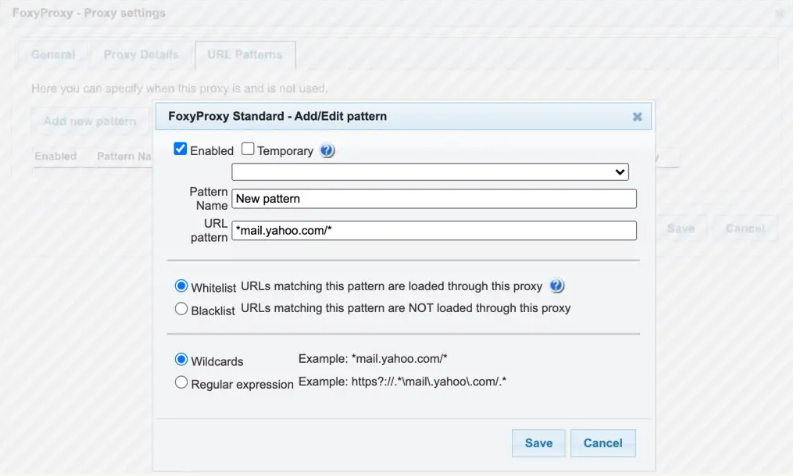
ステップ5:プロキシプロファイルを有効にします。拡張機能アイコンをクリックして選択します:すべてのウェブサイトに対してプロキシ「プロファイル名」を有効にしたい場合は、すべてのURLに対してプロキシ「プロファイル名」を使用します。
特定のウェブサイトで動作するようにプロキシを設定した場合は、事前に定義されたパターンと優先順位に従ってプロキシを使用します。
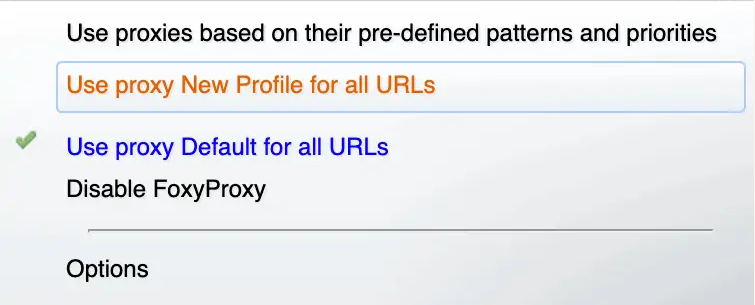
ステップ6:プロキシをテストします。現在地とIPアドレスが変更されたかどうかを確認できます。
これで完了です!これでChromeにプロキシサーバーを設定することができました!
推奨される代理サプライヤー オッケープロキシー - 200以上の国から150M以上の居住プロキシを持つトップ5のSocks5プロキシプロバイダ。 レジデンシャル・プロキシーの1GB無料トライアルを今すぐご利用ください。!
FoxyProxyの使い方 Firefox用?
ステップ1: Firefox ADD-ONSストアから拡張機能をダウンロードし、Firefoxに追加をクリックしてインストールします。
FoxyProxy for Firefoxには2つのバージョンがあります:FoxyProxy BasicとFoxyProxy Standardです。Standardバージョンはより便利な機能を提供しているので、このガイドではこのバージョンを使います。別の方法として、オン/オフの切り替えができるプロキシスイッチャーが欲しいだけなら、基本バージョンを試すことができます。
基本バージョン: https://addons.mozilla.org/en-US/firefox/addon/foxyproxy-basic/

標準バージョン: https://addons.mozilla.org/en-US/firefox/addon/foxyproxy-standard/
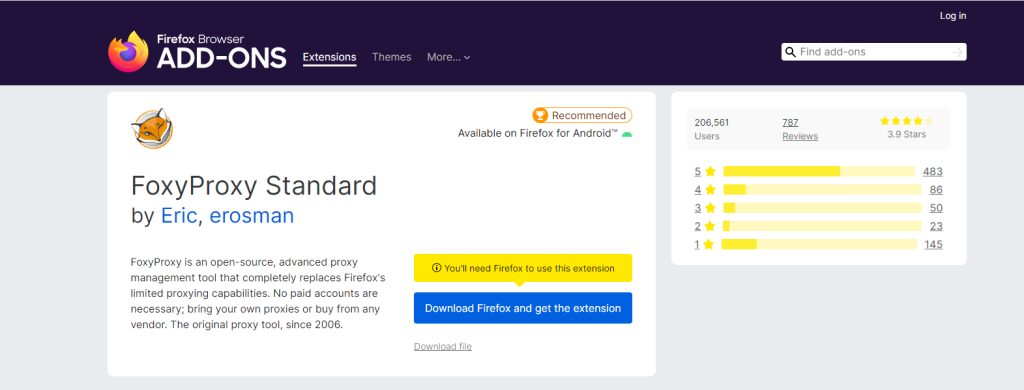
ステップ2: これで最初の手動プロキシ設定を操作できる。Firefoxのメニューバーでプロキシアイコンをクリックし、オプションボタンを押すと、拡張機能の設定メニューが開きます。
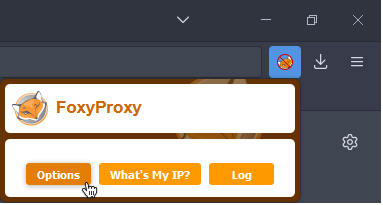
ステップ3:新しいプロキシ設定を追加するには、左側のAddボタンをクリックします。Add Proxyウィンドウが開くので、以下のフィールドにプロキシの詳細を入力する:
- プロキシ・タイプ
- プロキシIPアドレスまたはDNS名
- ポート
場合によっては、認証にユーザー名とパスワードの組み合わせを使う必要がある。プロキシリストからログイン名とパスワードの値をコピーし、ユーザ名とパスワードのフィールドに貼り付けます。
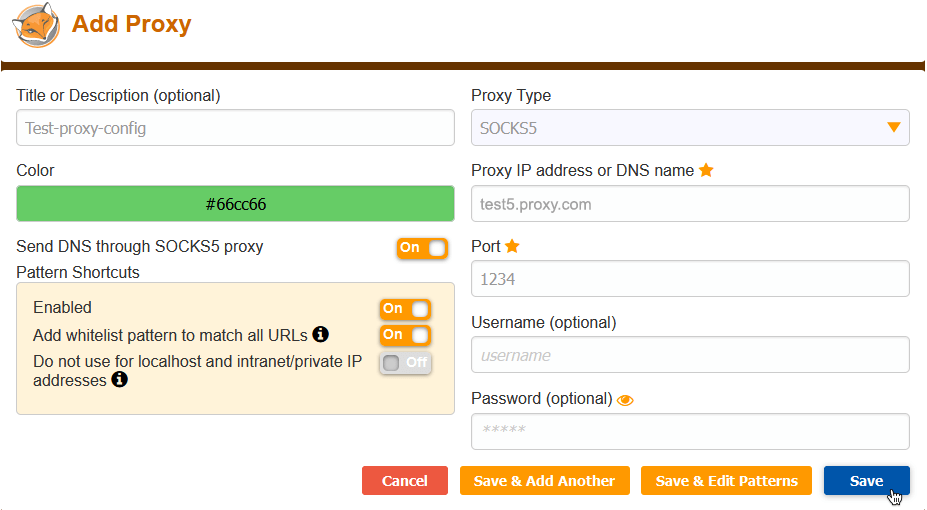
ここで "Save" ボタンをクリックします。次に、FoxyProxyアイコンをクリックし、新しいプロキシ設定を選択します。これでプロキシが正しく動作しているかどうかを確認することができます:アイコンをもう一度クリックして、What is my IP?ボタンをクリックすると、新しいIPアドレスと場所が表示されます。
推奨される代理サプライヤー オッケープロキシー - 200以上の国から150M以上の居住プロキシを持つトップ5のSocks5プロキシプロバイダ。 レジデンシャル・プロキシーの1GB無料トライアルを今すぐご利用ください。!
まとめ
FoxyProxyは、プロキシを管理し、切り替えるための信じられないほど多機能で有益なツールです。あなたが開発者であれ、ITプロフェッショナルであれ、あるいは単にオンラインプライバシーを重視する人であれ、このツールはあなたのオンライン体験を大幅に向上させることができます。その機能と効果的な使い方を理解することで、この堅牢なプロキシ管理ツールを最大限に活用することができます。
関連記事
https://www.okeyproxy.com/proxy/tutorial-of-proxy-switchyomega-chrome-settings/ https://www.okeyproxy.com/proxy/how-to-use-proxifier-with-okey-proxy-in-2024/ https://www.okeyproxy.com/proxy/setup-proxy-helper-in-chrome-browser/